DNS 설치 및 구성. DNS 서비스 설치
DNS는 Domain Name System, 즉 "Domain Name System"의 약자입니다. 서버의 모든 도메인 이름이 특정 계층에 따라 분산되는 시스템입니다. DNS 서버의 용도, Windows 7에서 구성하는 방법, 서버가 응답하지 않는 경우 수행할 작업 및 가능한 오류를 수정하는 방법을 알아보겠습니다.
DNS 서버는 도메인에 대한 정보를 저장합니다.무엇을 위한 것입니까? 사실은 컴퓨터가 우리의 문자 지정을 이해하지 못한다는 것입니다. 네트워크 리소스... 예를 들어, yandex.ru. 우리는 이것을 사이트 주소라고 부르며 컴퓨터의 경우 문자 집합일 뿐입니다. 그러나 컴퓨터는 IP 주소와 액세스 방법을 완벽하게 이해합니다. IP 주소는 8자리 4자리 숫자로 표시됩니다. 이진법계산. 예: 00100010.11110000.00100000.11111110. 편의상 이진 IP 주소는 동일한 십진수(255.103.0.68)로 작성됩니다.
따라서 IP 주소가 있는 컴퓨터는 리소스에 즉시 액세스할 수 있지만 4자리 주소를 외우기는 어렵습니다. 따라서 리소스의 각 IP 주소에 해당하는 기호 지정을 저장하는 특수 서버가 발명되었습니다. 따라서 브라우저의 검색 창에 웹 사이트 주소를 쓰면 데이터가 DNS 서버로 전송되고 DNS 서버는 데이터베이스와 일치하는 항목을 찾습니다. 그런 다음 DNS는 필요한 IP 주소를 컴퓨터에 보내고 브라우저는 네트워크 리소스에 직접 액세스합니다.
컴퓨터에서 DNS를 설정할 때 네트워크 연결은 DNS 서버를 통해 이동하므로 바이러스로부터 컴퓨터를 보호할 수 있습니다. 부모의 통제, 특정 웹사이트 등을 금지합니다.
컴퓨터에서 DNS 서버가 활성화되어 있는지 확인하는 방법
"제어판"을 통해 컴퓨터와 해당 주소에서 DNS 서버가 활성화되어 있는지 확인할 수 있습니다.
설치하는 방법
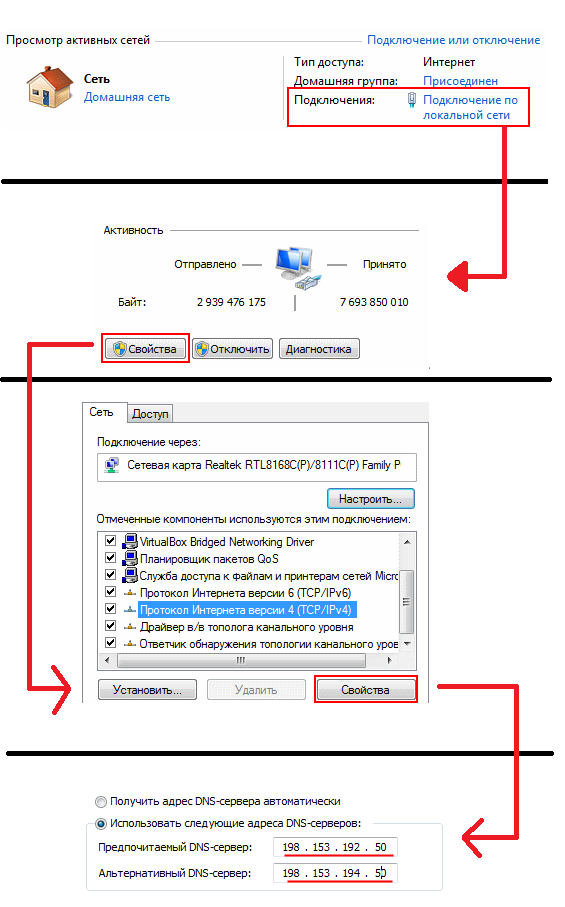
비디오: DNS 서버 설정
DNS 서버를 변경하는 이유
물론 ISP에도 자체 DNS 서버가 있으며 연결은 기본적으로 이 서버를 통해 정의됩니다. 그러나 표준 서버가 항상 최선의 선택은 아닙니다. 매우 느리거나 아예 작동하지 않을 수도 있습니다. 종종 운영자의 DNS 서버는 로드 및 "충돌"에 대처하지 못합니다. 온라인 접속이 불가능하기 때문입니다.
또한 표준 DNS 서버는 IP 주소를 감지하여 문자로 변환하는 기능만 있을 뿐 필터링 기능은 없습니다. 대기업의 타사 DNS 서버(예: Yandex.DNS)는 이러한 단점이 없습니다. 그들의 서버는 항상 다른 위치에 있으며 귀하의 연결은 가장 가까운 서버를 통해 이루어집니다. 덕분에 페이지 로딩 속도가 빨라집니다.
필터링 기능이 있고 자녀 보호 기능을 수행합니다. 자녀가있는 경우 이것이 최선의 선택입니다. 어린이 청중을 대상으로하지 않는 모호한 사이트는 액세스 할 수 없게됩니다.
안티바이러스와 사이트 블랙리스트가 내장되어 있습니다. 따라서 사기성 사이트와 악성코드가 포함된 사이트가 차단되어 우발적으로 바이러스에 걸릴 수 없습니다.
타사 DNS 서버를 사용하면 사이트 차단을 우회할 수 있습니다. DNS 서버가 원치 않는 리소스를 차단하도록 설계되었다고 말했기 때문에 다소 터무니없게 들립니다. 그러나 사실은 인터넷 공급자가 DNS 서버에서 Roskomnadzor에 의해 금지된 사이트에 대한 액세스를 금지해야 한다는 것입니다. Goggle, Yandex 등의 독립 DNS 서버는 이 작업을 전혀 수행할 필요가 없으므로 다양한 토렌트 트래커, 소셜 네트워크및 기타 사이트를 방문할 수 있습니다.
DNS 설정/변경 방법

여기에서 DNS 서버에 액세스하는 순서를 구성할 수 있습니다. 경험이 없는 사용자의 경우 기존 인터넷 주소를 모두 저장할 수 있는 서버는 없다는 점을 설명할 가치가 있습니다. 현재 너무 많은 웹사이트가 있으므로 많은 DNS 서버가 있습니다. 그리고 입력한 주소가 한 DNS 서버에서 발견되지 않으면 컴퓨터는 다음 DNS 서버로 전환합니다. 따라서 Windows에서는 DNS 서버에 액세스하는 순서를 구성할 수 있습니다.
DNS 접미사를 구성할 수 있습니다. 이것을 모르는 경우 이러한 설정이 필요하지 않습니다. DNS 접미사는 이해하기가 매우 어렵고 공급자 자신에게 더 중요합니다. 일반적으로 모든 URL은 하위 도메인으로 나뉩니다. 예: server.domain.com. 따라서 com은 첫 번째 수준 도메인이고 도메인은 두 번째 수준이고 서버는 세 번째 수준입니다. 이론적으로 domain.com과 sever.domain.com은 IP 주소가 다르고 콘텐츠가 다른 완전히 다른 리소스입니다. 그러나 server.domain.com은 여전히 domain.com 공간에 있으며 차례로 com에 있습니다. 서버의 DNS 접미사는 domain.com입니다. IP 주소는 다르지만 서버는 domain.com을 통해서만 찾을 수 있습니다. Windows에서는 접미사 할당 방법을 사용자 지정할 수 있으며, 이는 내부 네트워크에 특정 이점이 있습니다. 인터넷에 관한 한 DNS 서버 제작자는 이미 필요한 모든 것을 자동으로 설정했습니다.
가능한 오류 및 해결 방법
서버가 응답하지 않거나 찾을 수 없는 경우 수행할 작업
웹 사이트에 액세스하려고 할 때 "컴퓨터 설정이 올바르게 구성되었지만 장치 또는 리소스(DNS 서버)가 응답하지 않습니다"라는 오류가 표시되면 어떻게 해야 합니까? 어떤 이유로 컴퓨터에서 DNS 서비스가 비활성화되었을 수 있습니다. 사용 중인 DNS 서버가 작동을 멈췄을 수 있습니다.
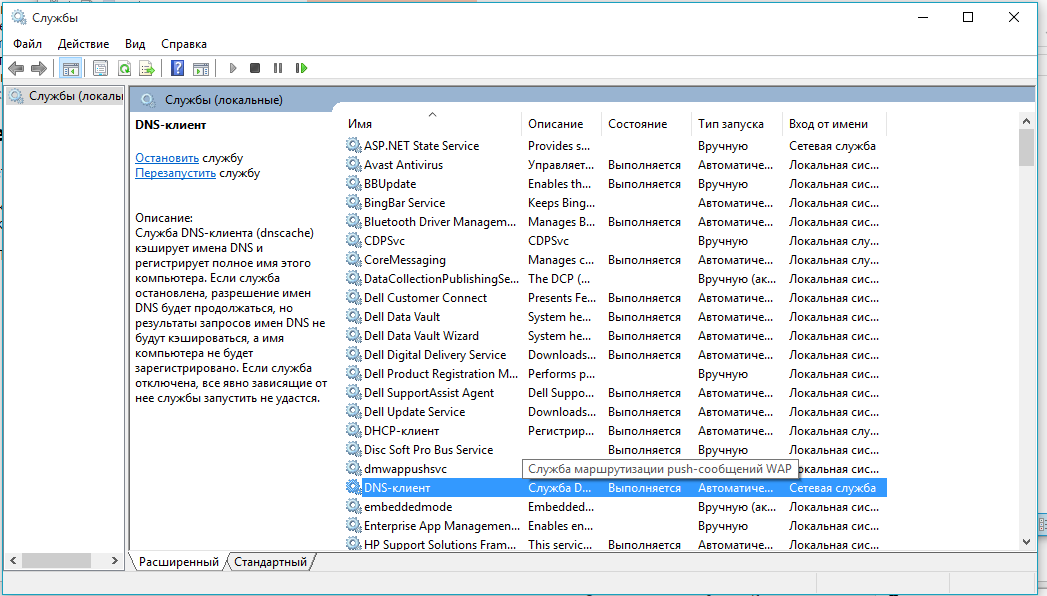
이름을 잘못 해석
DNS 서버가 이름을 확인하지 않거나 이름을 올바르게 확인하지 못하는 경우 다음 두 가지 이유가 있을 수 있습니다.
- DNS가 잘못 구성되었습니다.... 모든 것이 올바르게 구성된 경우 DNS 서버 자체에 오류가 있을 수 있습니다. DNS 서버를 변경하면 문제가 해결됩니다.
- 통신 사업자 서버의 기술적 문제... 문제에 대한 해결책은 동일합니다. 다른 DNS 서버를 사용하십시오.
DHCP 서버 : 무엇이며 그 기능은 무엇입니까
DHCP 서버는 네트워크 매개변수를 자동으로 구성합니다. 이러한 서버는 홈 네트워크연결된 각 컴퓨터를 개별적으로 구성하지 않도록 하십시오. DHCP는 연결된 장치(호스트 IP 주소, 게이트웨이 IP 주소 및 DNS 서버 포함)에 네트워크 매개변수를 독립적으로 할당합니다.
DHCP와 DNS는 다릅니다. DNS는 요청을 기호 주소로만 처리하고 해당 IP 주소를 전달합니다. DHCP는 훨씬 더 복잡하고 지능적인 시스템입니다. DHCP는 네트워크의 장치를 구성하고 IP 주소와 순서를 독립적으로 할당하여 네트워크 생태계를 만듭니다.
그래서 우리는 DNS 서버가 요청된 리소스의 IP 주소를 전송하도록 설계되었음을 알아냈습니다. 타사 DNS 서버를 사용하면 인터넷 속도를 높이고(표준 ISP 서버와 반대), 바이러스 및 사기범으로부터 연결을 보호하고, 자녀 보호를 활성화할 수 있습니다. DNS 서버 설정은 간단하며, DNS 서버와 관련된 대부분의 문제는 다른 DNS 서버로 전환하여 해결할 수 있습니다.
안녕하세요 여러분 DNS서버란? 이것은 디지털 주소가 속한 웹사이트를 아는 서버입니다. 이 경우 디지털 주소는 사이트가 위치한 서버의 IP 주소입니다. 하지만 문자로 구분된 일련의 숫자, 즉 IP보다 사이트 이름을 기억하는 것이 더 쉽다고 생각합니다.
이것이 DNS 서비스가 발명된 이유입니다. 제가 틀리지 않는다면 각 공급자는 자체 DNS 서버를 가지고 있으며 항상 원하는 대로 작동하지는 않습니다. 운이 좋게도 최근까지 나는 이것에 문제가 없었습니다. 그러나 나는 공급자를 변경하고 때때로 일부 사이트는 로드되고 다른 사이트는 로드되지 않는다는 것을 알아차리기 시작했습니다. 동시에 모든 것이 이상하게 작동했습니다. 글쎄, 나는 DNS를 변경하려고 시도했고 Google에서 그것을 넣었고 문제는 사라졌습니다.
다음은 DNS 서버가 작동하는 방식을 대략적으로 이해하기 위한 그림입니다.

Windows 10에서 DNS 서버를 변경할 수도 있습니다. 여기서는 어렵지 않습니다. Google DNS 서버를 사용하는 것이 좋습니다.
8.8.8.8
8.8.4.4
그러나 OpenDNS에서 제공하는 대안도 있습니다.
208.67.222.222
208.67.220.220
물론 이 모든 것은 무료이며 공급자는 DNS 변경 여부에 상관하지 않습니다. 하지만 원하면 바꾸면 더 나빠지지는 않겠지만 이런 식으로 DNS 문제를 없앨 수는 있다.
가장 중요한 것은 어떤 종류의 인터넷 연결이 있는지 이해하는 것입니다. 즉, 인터넷이 들어오는 곳, 말하자면 연결에 DNS를 등록해야 합니다. 네트워크 카드에서 이 작업을 수행할 필요가 없습니다.
시작을 마우스 오른쪽 버튼으로 클릭하고 거기에서 제어판을 선택합니다.
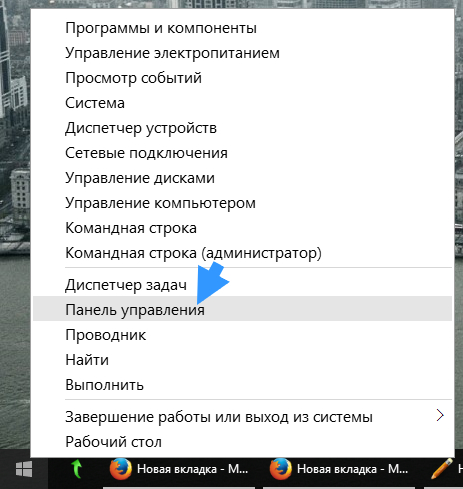
이제 다음과 같은 아이콘을 찾으십시오.

그런 다음 어댑터 매개변수 변경을 클릭합니다.

이제 로컬 네트워크와 인터넷 연결이 모두 있는 폴더에 있습니다. 인터넷에 연결되어 있을 가능성이 가장 높으며 기술적인 요점은 설명하지 않겠습니다. VPN, 인터넷 또는 VPN이라고 부를 수 있으며 공급자 이름은 뭐 그런 것입니다. 또는 사용자 이름과 암호를 입력해야 하는 모뎀 연결이 있을 수 있습니다. 있는 경우 이 연결의 속성으로 정확히 이동해야 합니다. DNS 서버를 잘못된 위치에 입력해도 걱정하지 마십시오. 그러면 모든 것을 다시 얻을 수도 있습니다.
내 인터넷 연결이 로컬 네트워크를 통해 이루어졌습니다. 따라서 해당 DNS 서버를 변경해야 합니다. 네트워크 카드인터넷은 어디에?
연결을 마우스 오른쪽 버튼으로 클릭하고 속성을 선택합니다.

그런 다음 IP 버전 4를 선택하고 속성 버튼을 클릭합니다.

아래 창에 DNS 서버에 대한 설정이 있습니다. 이 주소를 지정하기만 하면 됩니다. 여기에는 Google에서 이미 표시한 주소가 있습니다.

사진과 같이 정확히 지정해야 하며 구글 대신 OpenDNS를 사용하셔도 됩니다.
글쎄, 보시다시피 Windows 10에 타사 DNS 서버를 설치하는 데 어려운 것은 없습니다.
웹 사이트 dnsleaktest.com에서 보유하고 있는 DNS 서버를 확인하고 거기에서 표준 테스트를 선택하면 DNS 서버의 이름이 표시됩니다. Google을 사용하기 때문에 다음과 같은 결과가 나타납니다.
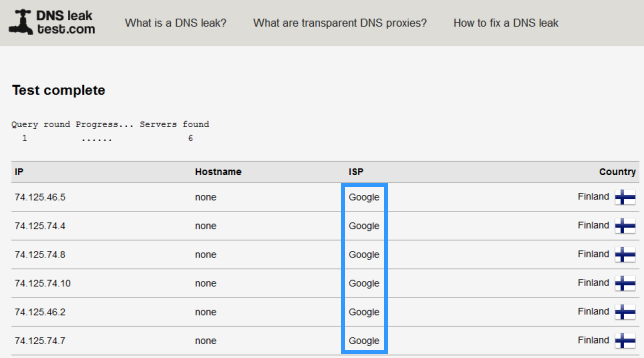
당신에게도 문제가 없기를 바랍니다, 행운을 빕니다
23.05.2016DNS(Domain Name System) 서버 설치에는 기존 서버에 DNS 서버 역할 추가가 포함됩니다. 윈도우 서버 2008. Active Directory 도메인 서비스를 설치할 때 DNS 서버 역할도 설치할 수 있습니다. 이 방법은 DNS 도메인 네임스페이스를 Active Directory 도메인 서비스 도메인 네임스페이스와 통합할 때 DNS 서버 역할을 설치하는 기본 방법입니다.
이 절차를 완료하려면 그룹 구성원이 최소한으로 필요합니다. 관리자또는 이에 상응하는 권리. 적절한 계정 및 그룹 구성원 자격 사용에 대한 자세한 내용은 http://go.microsoft.com/fwlink/?LinkId=83477을 참조하십시오.
DNS 서버를 설정하려면
서버 관리자를 엽니다. 서버 관리자를 열려면 시작그런 다음 선택 서버 매니저.
결과 영역에서 역할 요약항목을 클릭 역할 추가.
페이지가 나타나면 역할 추가 마법사에서 시작하기 전에버튼을 눌러 더 나아가.
목록에서 역할딸깍 하는 소리 DNS 서버클릭 더 나아가.
페이지의 정보 읽기 DNS 서버, 버튼을 누르십시오 더 나아가.
페이지에서 설치 매개변수 확인 DNS 서버 역할이 설치되는지 확인한 다음 설치.
추가 정보
- 고정 IP 주소를 사용하도록 컴퓨터를 구성하는 것이 좋습니다. DHCP 서버가 DNS 서버에 새 IP 주소를 할당할 때 DNS 서버가 DHCP 할당 동적 주소를 사용하도록 구성된 경우 이전 DNS 서버 IP 주소로 구성된 DNS 클라이언트는 이전 IP 주소를 확인할 수 없습니다. DNS 서버를 검색합니다.
- DNS 서버를 설치한 후 DNS 서버와 해당 영역을 관리하는 방법을 결정할 수 있습니다. 텍스트 편집기를 사용하여 서버 부트 및 영역 파일을 수정할 수 있지만 이 방법은 권장되지 않습니다. DNS 관리자 및 DNS 명령줄 유틸리티 dnscmd이러한 파일을 더 쉽게 유지 관리할 수 있으므로 가능하면 이러한 도구를 사용해야 합니다. DNS 관리자 또는 명령줄 도구를 사용하여 이러한 파일 수정을 시작한 경우 이러한 파일을 수동으로 수정하지 않는 것이 좋습니다.
- AD DS와 통합된 DNS 영역은 DNS 관리자 또는 명령줄 도구를 통해서만 관리할 수 있습니다. dnscmd... 이들 구역의 관리 텍스트 에디터불가능한.
- AD DS 통합 영역이 포함된 DNS 서버를 삭제하면 저장소 유형에 따라 영역이 유지되거나 삭제됩니다. 모든 저장소 유형에 대해 영역 데이터는 다른 도메인 컨트롤러 또는 DNS 서버에 저장됩니다. 삭제할 DNS 서버가 영역을 저장하는 마지막 DNS 서버가 아니면 이러한 영역은 삭제되지 않습니다.
- 표준 DNS 영역을 저장하는 DNS 서버를 제거하면 영역 파일이 % \ system32 \ Dns 디렉터리에 남아 있지만 DNS 서버를 다시 설치할 때 로드되지 않습니다. 이전 영역과 동일한 이름으로 새 영역을 만들면 이전 영역 파일이 새 영역 파일로 바뀝니다.
- 부트 및 영역 데이터를 기록할 때 텍스트 파일 DNS 서버는 최신 BIND 8 형식이 아닌 레거시 BIND 4 서버에서 인식되는 BIND(Berkeley Internet Name Domain) 파일 형식을 사용합니다.
다른 시스템 구성 요소와 마찬가지로 DNS 서비스를 설치하는 것은 Windows 구성 요소 설치 마법사를 사용하여 매우 간단합니다.
- 열어 제어판.
- 물품을 고르시 오 "프로그램 설치 및 제거".
- 버튼을 클릭 "Windows 구성 요소 설치".
- 선택 해주세요 "네트워크 서비스"- 버튼 "추가로"(어떠한 경우에도 이름을 선택 취소하지 마십시오. "네트워크 서비스").
- DNS 서비스를 확인하십시오.
쌀. 4.10.
- 단추 "확인", 버튼 "더 나아가", 버튼 "준비가 된".
시스템에서 시스템 배포 키트의 경로를 묻는 경우 배포 키트가 있는 폴더의 경로를 입력합니다.
두 서버 모두에서 이 작업을 수행해 보겠습니다.
메인 라이브 뷰 영역 생성.
DC1 서버에서 world.ru라는 표준 기본 영역을 만듭니다.
- DNS 콘솔을 열어봅시다.
- 섹션을 선택하자 "라이브 존".
- 영역 생성 마법사(영역 유형 - "기본", 동적 업데이트 - 활성화, 기타 매개변수 - 기본).
- 영역 이름인 world.ru를 입력해 보겠습니다.
- 이 영역을 모든 DNS 서버(DNS 콘솔 - zone world.ru - 속성- 북마크 "지역 이전"- 확인하다 "전송 허용"그리고 "모든 서버로").
추가 라이브 뷰 영역 생성.
DC2 서버에서 world.ru라는 표준 추가 영역을 만들어 보겠습니다.
- DNS 콘솔을 열어봅시다.
- 섹션을 선택하자 "라이브 존"
- "추가의", 마스터 서버의 IP 주소(영역이 복사될 원본) - DC1 서버의 주소, 다른 매개변수는 기본적으로 있음)
- 영역 이름인 world.ru를 입력해 보겠습니다.
- DNS 콘솔에서 영역의 모양을 확인합시다.
DNS 서버에 대한 동적 등록을 수행하도록 호스트 구성.
이 작업을 완료하려면 DNS 서버와 DNS 클라이언트 설정 모두에서 여러 단계를 수행해야 합니다.
DNS 서버.
- 적절한 영역을 만듭니다.
- 동적 업데이트를 허용합니다.
우리는 이미 이것을 했습니다.
DNS 클라이언트.
- 동적 업데이트가 허용되는 서버(이 예에서는 DC1 서버)인 TCP/IP 설정에서 기본 DNS 서버의 주소를 지정합니다.
- 전체 컴퓨터 이름(이 예에서는 world.ru)에 적절한 DNS 접미사를 지정합니다. 이를 위해 - "내 컴퓨터" - "속성"- 북마크 "컴퓨터 이름"- 버튼 "변화"- 버튼 "추가로"- 빈 텍스트 필드에 world.ru 도메인 이름 입력 - 버튼 "확인"(3번)).

쌀. 4.11.
그 후 시스템은 컴퓨터를 다시 시작하도록 제안합니다. world.ru 영역의 DNS 서버로 재부팅하면 서버에 대해 유형 A 레코드가 자동으로 생성됩니다( 쌀. 4.12).
![]()
쌀. 4.12.
역방향 조회 영역 만들기.
- DNS 콘솔을 열어봅시다.
- 섹션을 선택하자 "역방향 조회 영역".
- 영역 생성 마법사를 시작합니다(선택: 영역 유형 - "기본", 동적 업데이트 - 활성화, 기타 매개변수 - 기본)
- 현장에서 "네트워크 코드(ID)"네트워크 식별자의 매개변수(192.168.0)를 입력합니다.
- DNS 서버에 클라이언트 강제 등록 명령인 ipconfig/registerdns를 실행해 봅시다.
우리 서버는 리버스 존 DNS( 쌀. 4.13):

모든 도메인 구성원이 컴퓨터 및 서비스 이름을 확인하려면 Active Directory 도메인에 DNS 서버가 필요합니다. 대부분의 Windows 네트워크에서 DNS 서버는 Active Directory 도메인 컨트롤러 자체에 의해 제어됩니다. 이러한 환경에서 새 DNS 서버를 배포하는 것은 사실상 어렵지만 관리자는 조직의 요구 사항을 충족하도록 DNS를 구성하는 방법을 알고 있어야 합니다.
이 항목에서는 DNS 서버의 배포 및 구성을 살펴보겠습니다. 서버 측 속성과 구성 요소를 구성하는 방법을 살펴보고 3장에서 영역을 만들고 구성하는 방법을 살펴보겠습니다.
도메인 컨트롤러에 DNS 서버 배포
AD DS(Active Directory 도메인 서비스)는 모든 계정 및 리소스에 대한 통합 관리 구조를 제공합니다. 윈도우 네트워킹 DNS와 긴밀하게 통합됩니다. Active Directory에서 DNS 인프라는 도메인 컨트롤러와 같은 리소스를 지역화하는 데 필요합니다. DNS 영역 데이터는 Active Directory 데이터베이스에 저장할 수 있습니다.
Active Directory 도메인에서 DNS 서버 배포는 일반적으로 도메인 컨트롤러에서 수행됩니다. 도메인 컨트롤러에 DNS 서버를 배포하면 여러 DNS 서버에 대한 보안, 동적 업데이트 및 Active Directory 복제와 같은 추가 기능이 제공됩니다. 최대 가장 좋은 방법도메인 컨트롤러에 DNS 서버 배포 — 도메인 컨트롤러 설치와 동시에 DNS 서버 설치.
서버를 새 도메인이나 기존 도메인의 도메인 컨트롤러로 지정하려면 Dcpromo.exe 유틸리티를 실행합니다. 이 프로그램은 먼저 Active Directory 도메인 서비스 바이너리(모든 Active Directory 도메인의 공통 항목)를 설치한 다음 AD DS 설치 마법사를 시작합니다. 마법사는 연결된 DNS 영역의 이름을 지정하라는 메시지를 표시합니다.
노트: 서버 역할 Active Directory 도메인 서비스
AD DS 바이너리를 설치하는 데 약 5분이 소요될 수 있습니다. 따라서 이러한 AD DS 파일은 Dcpromo를 실행하기 전에 별도로 설치할 수 있습니다. Active Directory 도메인 서비스 서버 역할을 추가하려면 역할 추가 마법사를 사용하십시오. 이 서버 역할은 Dcpromo가 실행될 때까지 기능을 제공하지 않습니다.
새 도메인 컨트롤러와 함께 DNS 서버를 설치하도록 선택하면 DNS 서버와 관리되는 정방향 조회 영역이 자동으로 구성됩니다. AD DS 설치 마법사가 DNS 관리자에서 실행을 완료한 후 이러한 설정을 관리할 수 있습니다. DNS 관리자를 열려면 시작 버튼을 클릭하고 포인터를 관리 도구 링크로 이동한 다음 DNS 옵션을 선택합니다.
설치독립 실행형 또는 도메인 서버의 DNS 서버
독립 실행형 서버 또는 도메인 구성원 서버의 DNS 서버에서 이름 확인 인프라가 작동하려면 Active Directory가 필요할 수 있습니다. Dcpromo 프로그램을 사용하지 않고 DNS 서버를 설치합니다.
서버 관리자 또는 초기 구성 작업 창에서 역할 추가 마법사를 사용합니다. 그런 다음 마법사에서 DNS 서버 역할을 선택하고 지침을 따릅니다.
도메인 서비스와 별도로 Active Directory를 설치하는 경우 하나 이상의 정방향 조회 영역을 추가 및 구성하도록 DNS 서버를 수동으로 구성해야 합니다. 정방향 조회 영역을 추가하려면 DNS 관리자 콘솔 트리에서 정방향 조회 영역 폴더를 마우스 오른쪽 버튼으로 클릭하고 새 영역 명령을 사용합니다.
커널 시스템에 DNS 서버 배포 윈도우 서버서버 2008
DNS 서버를 자동으로 설치 및 구성하는 Dcpromo를 사용하여 AD DS(Active Directory Domain Services)와 함께 Windows Server 2008 Core 시스템에 DNS 서버를 설치할 수 있습니다.
Windows Server 2008 Server Core 컴퓨터에 도메인 컨트롤러와 함께 DNS 서버를 설치하려면 Dcpromo 명령을 실행합니다. 그러나 마법사는 Server Core 시스템에서 사용할 수 없습니다. Dcpromo 명령을 사용하여 응답 파일을 설치해야 합니다.
서버 코어 컴퓨터에 Active Directory 도메인 서비스 역할을 설치하려면 명령줄 dcpro mo / unatted 명령을 입력합니다.<файл_ответов>Dcpromo.exe 프로그램의 파일 이름을 제공합니다.
다음을 사용하여 다른 컴퓨터에서 Dcpromo를 실행하여 Dcpromo 응답 파일을 만들 수 있습니다. 완전한 설치 Windows Server 2008. 마법사 요약의 마지막 페이지에서 설치를 시작하기 전에 응답 파일로 설정을 내보낼 수 있습니다. 그런 다음 마법사를 취소하고 Server Core 시스템의 Dcpromo와 함께 결과 응답 파일을 사용할 수 있습니다.
Windows Server 2008 Server Core가 있는 독립 실행형 서버 또는 도메인 구성원에 DNS 서버를 설치하려면 다음 명령을 입력합니다.
시작 / w ocsetup DNS-서버-코어-역할
역할을 제거하려면 다음 명령을 입력하십시오.
시작 / w ocsetup DNS-Server-Core-Role / 제거
Dcpromo 또는 Start / w ocsetup 명령을 사용하여 Windows Server 2008 Core 컴퓨터에 DNS를 설치한 후 다른 컴퓨터의 DNS 관리자를 통해 DNS 서버에 연결하여 DNS 서버를 구성하고 관리할 수 있습니다.
DNS 관리자에서 다른 서버에 연결하려면 DNS 관리자 콘솔 트리에서 루트(서버 이름)를 마우스 오른쪽 버튼으로 클릭하고 DNS 서버에 연결 명령을 사용합니다.
DNS 서버 캐싱 구성
모든 DNS 서버에는 쿼리 응답 캐시가 포함되어 있습니다. 처음에는 DNS 서버에 인용된 데이터가 포함되어 있지 않지만 클라이언트 요청을 처리하여 가져옵니다. 클라이언트가 DNS 서버에서 이름 확인을 요청하면 서버는 먼저 캐시를 확인하여 요청에 응답합니다. 서버가 로컬 캐시 항목을 사용하여 요청에 응답할 수 있으면 응답이 훨씬 빨라집니다.
인용된 레코드는 TTL 데이터그램이 만료되거나 DNS 서버 서비스가 다시 시작되거나 캐시가 수동으로 지워질 때까지 서버 캐시에 보관됩니다.
캐싱 서버영역을 관리하지 않으며 개별 도메인에 대해 우선 순위가 지정되지 않습니다. 그러나 일부 네트워크 시나리오는 클라이언트가 공유하는 DNS 서버 캐시의 가용성을 기반으로 합니다.
예를 들어, 네트워크에 느린 글로벌 링크가 있는 분기가 포함된 경우 WAN 네트워크(Wide Area Network) 사이트 간에 캐싱 서버는 캐시가 생성된 후 WAN 링크를 통한 트래픽 양이 줄어들기 때문에 이름 확인 요청 속도를 높일 수 있습니다. DNS 쿼리는 더 빨리 해결되어 네트워크 응용 프로그램 및 기타 구성 요소의 성능을 향상시킬 수 있습니다. 또한 캐싱 서버는 WAN 환경에서 네트워크 리소스를 많이 사용하는 영역 전송을 수행하지 않습니다. DNS 캐싱 서버는 로컬 DNS 기능이 필요하고 도메인 또는 영역 관리가 필요하지 않은 사이트에서 사용할 수 있습니다.
기본적으로 DNS 서버 서비스는 캐싱 서버 역할을 하며 캐싱 서버에는 구성이 거의 또는 전혀 필요하지 않습니다.
DNS 캐싱 서버를 설치하려면 다음 단계를 따르십시오.
1. 컴퓨터에 DNS 서버 역할을 설치합니다.
2. 영역을 만들지 마십시오.
3. 서버 루트 힌트 업데이트의 구성이나 정확성을 확인합니다.
서버 속성 설정
DNS 서버 속성 대화 상자에서 DNS 서버와 DNS 서버가 제어하는 영역에 대한 설정을 구성할 수 있습니다. 이 대화 상자를 열려면 DNS 관리자에서 구성하려는 DNS 서버의 아이콘을 마우스 오른쪽 버튼으로 클릭하고 속성 명령을 사용합니다.
인터페이스 탭
인터페이스 탭에서는 서버가 DNS 쿼리를 수신해야 하는 로컬 컴퓨터의 IP 주소를 지정할 수 있습니다. 예를 들어 로컬 서버멀티홈(여러 포함 네트워크 어댑터)에 대해 다른 주소를 사용합니다. 지역 네트워크인터넷에 연결하기 위해 DNS 서버가 공용 인터페이스에서 DNS 쿼리를 제공하는 것을 방지할 수 있습니다. 이렇게 하려면 DNS 서버에 컴퓨터의 내부 IP 주소만 수신하도록 지시합니다.
루트 힌트 탭에는 WINDOWS \ System32 \ Dns \ Cache.dns 파일에 있는 데이터 복사본이 있습니다. 인터넷 이름 쿼리에 응답하는 DNS 서버의 경우 이 정보를 수정할 필요가 없습니다. 그러나 루트 DNS 서버(이름이 ".")를 구성하는 경우 사설망전체 Cache.dns 파일을 삭제해야 합니다. (DNS 서버가 루트 서버를 관리하는 경우 루트 링크 탭을 사용할 수 없습니다)
노트: 루트 서버 목록 업데이트
몇 년마다 인터넷 루트 서버 목록이 업데이트됩니다. Cache.dns 파일에는 이미 가능한 루트 서버가 많이 포함되어 있으므로 이러한 변경 직후에 루트 힌트 파일을 수정할 필요가 없습니다. 새 루트 서버의 가용성을 분석하려면 그에 따라 루트 힌트를 업데이트하십시오.
전달 탭
전달자 탭에서는 수신된 DNS 요청을 전달자라고 하는 업스트림 DNS 서버로 전달하도록 로컬 DNS 서버를 구성할 수 있습니다. 이 탭을 사용하여 로컬 DNS 서버가 캐시 또는 영역 데이터에서 응답을 찾을 수 없는 경우 쿼리가 전달될 업스트림 DNS 서버의 IP 주소를 지정할 수 있습니다. 예를 들어 로컬 서버에서 확인할 수 없는 요청은 192.168.0.157의 DNS 서버로 전달됩니다. 내부 클라이언트-로컬 포워딩 서버에서 요청을 수신 및 전달할 때 주소 192.168.0.157에서 요청에 대한 응답을 수신하고 이 응답을 요청하는 클라이언트에 전송합니다.
전달을 위해 구성된 DNS 서버는 우선 순위(기본 또는 보조 영역 데이터) 또는 인용된 데이터를 사용하여 요청을 해결할 수 없는 경우에만 이를 실행합니다.
포워딩 사용
어떤 상황에서는 네트워크 관리자 DNS 서버가 외부 서버와 직접 통신하는 것을 원하지 않습니다. 예를 들어 조직의 인터넷 연결이 느린 경우 아래 그림과 같이 단일 전달자를 통해 모든 DNS 쿼리를 터널링하여 이름 확인 성능을 최적화할 수 있습니다. 이 경우 DNS 전달자(DNS 패스스루) 캐시는 전체 성장 잠재력을 확보하여 외부 요청 수를 줄입니다.
전달하는 또 다른 이유는 고객과 DNS 서버방화벽 주변에서는 외부 이름을 확인하는 것이 안전합니다. 내부 DNS 서버 또는 클라이언트가 반복 쿼리를 수행하여 외부 DNS 서버와 통신하려면 모든 외부 서버와 통신하는 데 사용되는 포트가 방화벽 수준에서 열려 있어야 합니다. 방화벽 경계에서 DNS 서버를 구성하여 외부 요청을 방화벽 외부의 단일 DNS 전달자에게 전달하고 해당 전달자에게만 포트를 열면 네트워크를 외부 서버에 노출시키지 않고 이름을 확인할 수 있습니다. 이러한 계획은 두 번째 그림에 나와 있습니다.
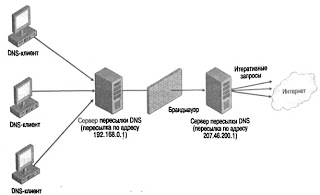
DNS 전달자는 Active Directory 포리스트 계층 구조에서 사용됩니다. 다중 도메인 Active Directory 포리스트 구조에서 DNS 위임을 통해 상위 도메인의 클라이언트 쿼리가 하위 도메인(하위 도메인)의 리소스 이름을 확인할 수 있습니다. 그러나 자식 도메인의 클라이언트가 부모 도메인의 이름 쿼리를 확인할 수 있도록 하는 기본 제공 메커니즘은 없습니다. 이 기능을 사용하려면 포리스트 구조의 자식 도메인에 있는 DNS 서버가 확인되지 않은 쿼리를 포리스트 루트 도메인에 있는 DNS 서버로 전달하도록 구성됩니다.
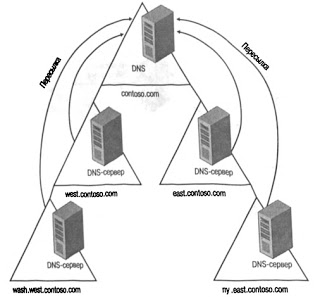
조건부 전달
조건부 전달에 대한 한 가지 시나리오는 두 개의 개별 네트워크를 결합하는 것입니다. Contoso와 Fabrikam에 Active Directory 도메인이 있는 별도의 네트워크가 있다고 가정합니다. 회사 합병 후 128kbps의 임대 채널을 사용하여 사설망에 연결합니다. 조건부 전달은 각 회사의 클라이언트가 네트워크를 통해 서로에 대한 이름 쿼리를 해결할 수 있도록 두 도메인의 DNS 서버에 구성됩니다. 파트너 도메인의 이름 확인 요청은 해당 도메인의 DNS 서버로 전달됩니다. 모든 인터넷 요청은 방화벽 외부의 업스트림 DNS 서버로 전달됩니다. 이 시나리오는 아래 그림에 나와 있습니다.
이 네트워킹 시나리오에서 조건부 전달이 이름을 확인하는 유일한 방법은 아닙니다. 3장에 설명된 추가 및 스텁 영역을 구성할 수도 있습니다. 이러한 영역 유형은 조건부 전달과 동일한 이름 확인 서비스를 제공하지만 조건부 전달은 영역 전송 트래픽을 최소화하고 데이터를 최신 상태로 유지합니다. 또한 구성 및 유지 관리가 쉽습니다.

도메인에 대한 조건부 전달을 구성하려면 DNS 서버 속성 대화 상자가 아니라 DNS 관리자 콘솔 트리에서 조건부 전달 컨테이너를 사용해야 합니다. 전달자를 추가하려면 조건부 전달자 컨테이너를 마우스 오른쪽 버튼으로 클릭하고 새 조건부 전달자를 클릭합니다.
그런 다음 열리는 새 조건부 전달자 대화 상자에서 DNS 쿼리를 전달할 도메인 이름과 연결된 DNS 서버의 주소를 지정합니다.


 오프라인 Windows가 설치 프로그램을 업데이트하는 경우 수행할 작업
오프라인 Windows가 설치 프로그램을 업데이트하는 경우 수행할 작업 Yandex를 시작 페이지로 만드는 방법
Yandex를 시작 페이지로 만드는 방법 우편 ID는 무엇이며 어디에서 찾을 수 있습니까?
우편 ID는 무엇이며 어디에서 찾을 수 있습니까? 박쥐 파일에서 폴더를 만드는 방법
박쥐 파일에서 폴더를 만드는 방법